- 系统
- 教程
- 软件
- 安卓
时间:2021-02-03 来源:u小马 访问:次
有些小伙伴使用Win10专业版的电脑时,创建了快捷方式,结果快捷方式变成了空白图标,不知道该如何解决。别着急,小编特意给大家分享这篇教程,帮助大家解决Win10专业版快捷方式变成空白图标的问题。
方法一
1、打开“此电脑”,点击上方的“查看”,然后点击右侧的“选项”。
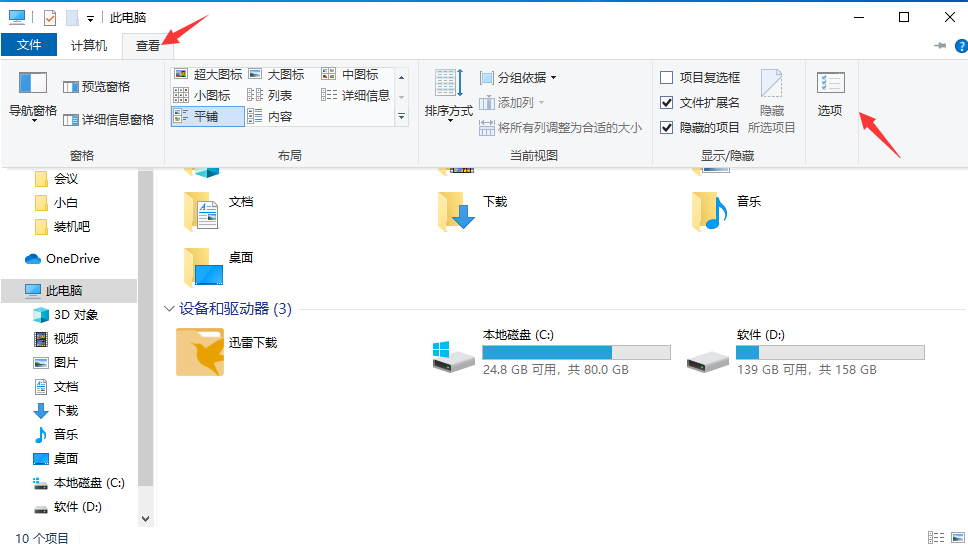
2、进到“选项”后,拉到下面,将“显示隐藏的文件、文件夹和驱动器”勾选,然后点击应用。
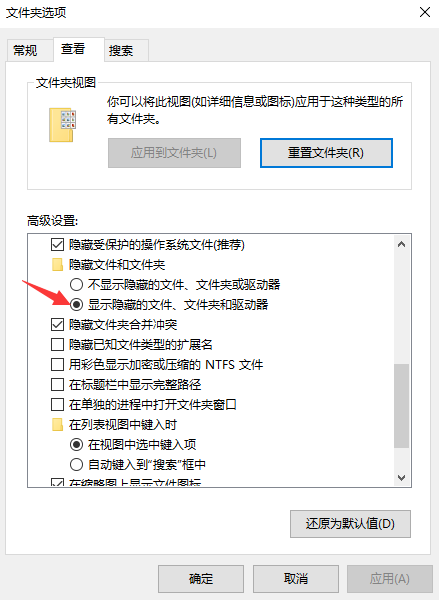
3、返回到“此电脑”,通过以下路径C:Users你的用户名AppDataLocalIconCache.db,找到该文件。
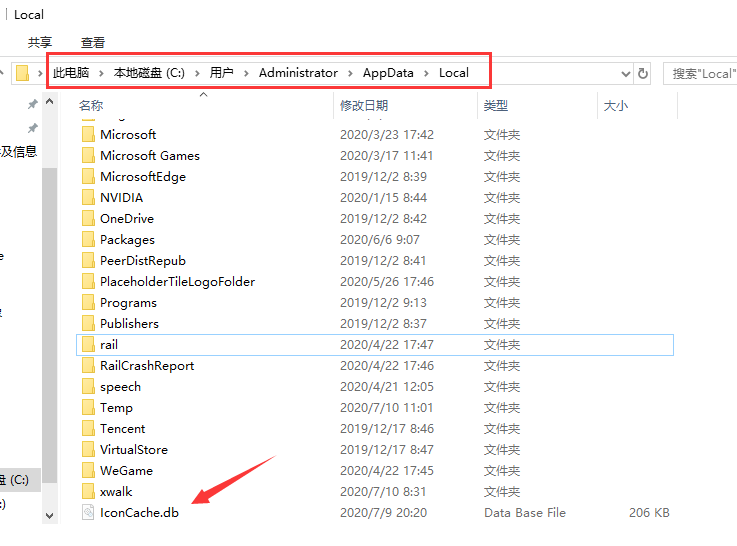
4、将其右键删除后,重启电脑。
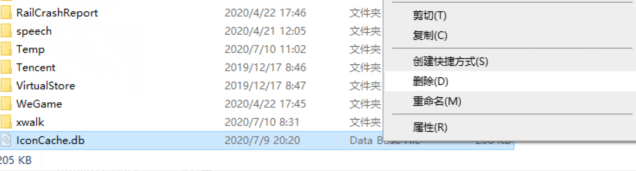
方法二
如果大家的电脑上是首次出现类似的问题,建议先尝试重建桌面图标缓存的,Win+R调出运行窗口,输入以下命令:
ie4uinit -show
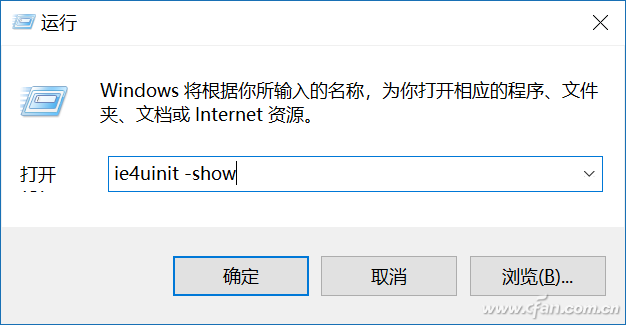
还是无效的话,用Windows 8/10的小伙伴进入到C:Users用户名AppDataLocal 位置,Windows7及以下操作系统的小伙伴到C:Documents and Settings用户名Local SettingsApplication Data 下,找到名为“IconCache”的隐藏文件。
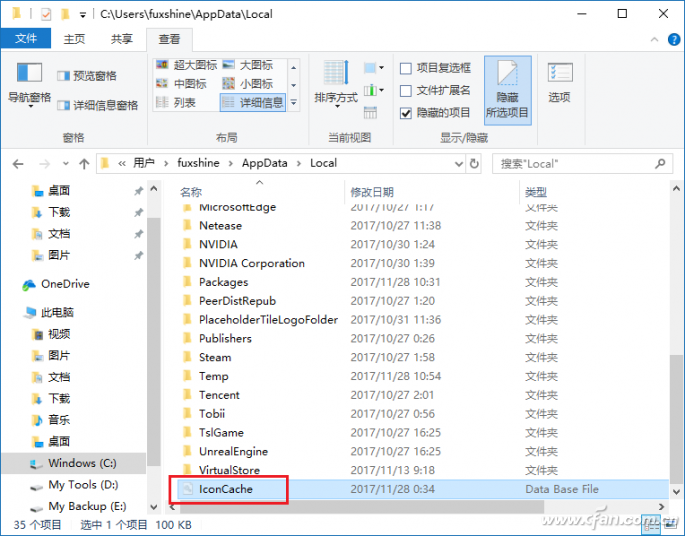
删除后,重启电脑。等待Win10专业版系统重新建立桌面图片缓存或使用上面的那个命令就彻底搞定了哦。
以上就是关于Win10专业版快捷方式变成空白图标的解决方法了,有此类问题的网友可以参考一下以上的解决技巧,u小马还有更多关于Win10系统的介绍噢~~~





